A tag already exists with the provided branch name. Many Git commands accept both tag and branch names, so creating this branch may cause unexpected behavior. Are you sure you want to create this branch?
Cancel Create
Lampac / README.md
- Go to file T
- Go to line L
- Copy path
- Copy permalink
This commit does not belong to any branch on this repository, and may belong to a fork outside of the repository.
Cannot retrieve contributors at this time
166 lines (140 sloc) 7.63 KB
- Open with Desktop
- View raw
- Copy raw contents Copy raw contents Copy raw contents
Copy raw contents
- Установить «.NET Core 6» https://learn.microsoft.com/ru-ru/dotnet/core/install/
- Загрузить и распаковать релиз https://github.com/immisterio/lampac/releases
- Запустить «dotnet Lampac.dll» (linux) или «Lampac.exe» (windows)
- онлайн — «http://IP:9118/online.js»
- xxx — «http://IP:9118/sisi.js»
- DLNA — «http://IP:9118/dlna.js»
- TimeCode — «http://IP:9118/timecode.js»
- Tracks — «http://IP:9118/tracks.js»
- Парсер Jackett — «IP:9118»
Настройки Lampa Lite
Настройка Lampa за 40 секунд
- Плагин онлайн/jackett — «http://IP:9118/lite.js»
- Плагин xxx — «http://IP:9118/sisi.js»
- Открыть настройки, раздел «Остальное»
- В «Основной источник» выбрать «CUB»
- Filmix, Kinobase, Rezka, Voidboost, VideoCDN, VideoDB, Collaps, HDVB, Zetflix (VideoDB), Kodik, Ashdi (UKR), Eneyida (UKR), Kinokrad, Kinotochka, Kinoprofi, LostfilmHD, IframeVideo, CDNmovies, Anilibria, AniMedia, AnimeGo, Animevost, Animebesst, Redheadsound, VideoAPI (ENG), Bazon, Alloha, Seasonvar, KinoPub, VoKino
- Kinozal, Nnmclub, Rutor, Megapeer, Torrentby, Bitru, Anilibria, Toloka (UKR), Rutracker, Selezen, LostFilm, Animelayer, Anifilm
- PornHub, Bongacams, Chaturbate, Ebalovo, Eporner, HQporner, Porntrex, Spankbang, Xhamster, Xnxx, Xvideos
Привязка PRO аккаунтов
- Filmix — «http://IP:9118/lite/filmixpro»
- KinoPub — «http://IP:9118/lite/kinopubpro»
- VoKino — «http://IP:9118/lite/vokinotk»
- Просмотр медиа файлов с папки dlna
- Возможность удалять просмотренные папки/файлы
- Загрузка торрентов в папку dlna
Зажмите кнопку «OK» на выбранном торренте/папке/файле для вызова списка действий
Синхронизация отметок просмотра между разными устройствами
Заменяет название аудиодорожек и субтитров в плеере
- Добавить плагин «http://IP:9118/tracks.js»
- В init.conf заменить значение «ffprobe.os» на один из вариантов «win», «linux»
Проксирование постеров для сайта TMDB
Как смотреть фильмы с торрентов не скачивая
- Добавить плагин «http://IP:9118/tmdbproxy.js»
- В настройках TMDB включить проксирование
Доступ к доменам .onion
- Запустить tor на порту 9050
- В init.conf указать .onion домен в host
Media Station X
- Settings -> Start Parameter -> Setup
- Enter current ip address and port «IP:9118»
Убрать/Добавить адреса можно в msx.json
- Для Samsung «IP:9118/samsung.wgt»
Android через Termux
- xdb — Выводит платные источники с sisi.am
- cachetype — Место хранения кеша «file», «mem»
- emptycache — Сохраняет пустой результат как валидный кеш (рекомендуется включать при публичном использование)
- priority — Отдавать торрент в виде magnet ссылки, либо torrent файл (magnet|torrent)
- timeoutSeconds — Максимальное время ожидания ответа от трекера
- litejac — Включить Jackett в Lampa Lite
- search_lang — Язык поиска на трекерах «title_original — en», «title — ru», «query — настройки lampa»
- fileCacheInactiveDay — Время хранения резервного кеша на диске
- checkOnlineSearch — Делать предварительный поиск скрывая балансеры без ответа
- multiaccess — Настройка кеша в онлайн с учетом многопользовательского доступа
- accsdb — Доступ к API через авторизацию (для jackett используется apikey)
- useproxy — Парсит источник через прокси указанные в «proxy»
- streamproxy — Перенаправляет видео через «http://IP:9118/proxy/ «
- disableserverproxy — Запрещает запросы через «http://IP:9118/(proxy|proxyimg)/»
- localip — Заменить на «false» если скрипт установлен за пределами внутренней сети
- proxytoproxyimg — Использовать прокси при получении картинки в «http://IP:9118/proxyimg/»
- SisiHeightPicture — Уменьшение размера картинки в xxx по высоте до 200px
- findkp — Каталог для поиск kinopoisk_id (alloha|tabus|vsdn)
- corseu — Использовать прокси cors.eu.org
Настройки при совместном использовании
- timeoutSeconds — 10
- cachetype — file
- htmlCacheToMinutes — 20
- torrentCacheToMinutes — 40
- emptycache — true
- multiaccess — true
В Lampac.runtimeconfig.json убрать или увеличить лимит потребления памяти
«System.GC.HeapCount»: 30, «System.GC.HeapHardLimit»: 309715200, // ~300mb
- Список всех параметров, а так же значения по умолчанию смотреть в example.conf
- В init.conf нужно указывать только те параметры, которые хотите изменить
< «listenport»: 9120, // изменили порт «jac»: < «cachetype»: «mem», // изменили место хранения кеша «apikey»: «1» // запретили доступ без ключа авторизации >, «dlna»: < «downloadSpeed»: 25000000 // ограничили скорость загрузки до 200 Mbit/s >, «sisi»: < «xdb»: true // вывели доп. источники с sisi.am >, «Rutracker»: < «enable»: true, // включили rutracker указав данные для авторизации «login»: < «u»: «megachel», «p»: «iegoher» >>, «NNMClub»: < // изменили домен на адрес из сети tor «host»: «http://nnmclub2vvjqzjne6q4rrozkkkdmlvnrcsyes2bbkm7e5ut2aproy4id.onion» >, «Rezka»: < «streamproxy»: true // отправили видеопоток через «http://IP:9118/proxy/» >, «Filmix»: < «token»: «protoken» // добавили токен от PRO аккаунта >, «PornHub»: < «enable»: false // отключили PornHub >, «globalproxy»: [ < «pattern»: «\.onion», // запросы на домены .onion отправить через прокси «list»: [ «socks5://127.0.0.1:9050» // прокси сервер tor ] >], «overrideResponse»: [ // Заменили ответ на данные из файла myfile.json < «pattern»: «/msx/start.json», «action»: «file», «type»: «application/json; charset=utf-8», «val»: «myfile.json» >] >
Источник: github.com
Как настроить приложение Lampa на Android в Media station X

Для того чтобы смотреть сериалы и фильмы на Андроид без рекламы и абсолютно бесплатно, есть довольно интересное приложение под названием Media station x. Это кроссплатформенное веб-приложение для создания настраиваемых мультимедийных страниц, оно представляет собой оболочку для медиатеки телевизора или приставки. Теперь доступно также на Андроид. В нем можно установить и настроить кучу приложений, которые не будут занимать место на вашем устройстве, потому как будут запущены удаленно. Одно из таких приложений называется Lampa, его мы и будем настраивать. Следуйте простой инструкции, чтобы узнать как настроить приложение Lampa на смарт TV или например, на любом телефоне c Android.
Первый шаг для установки и настройки Lampa
Прежде чем, настроить приложение Lampa, нам нужно зайти в Google Play, скачать там приложение Media station X, а затем установить его.
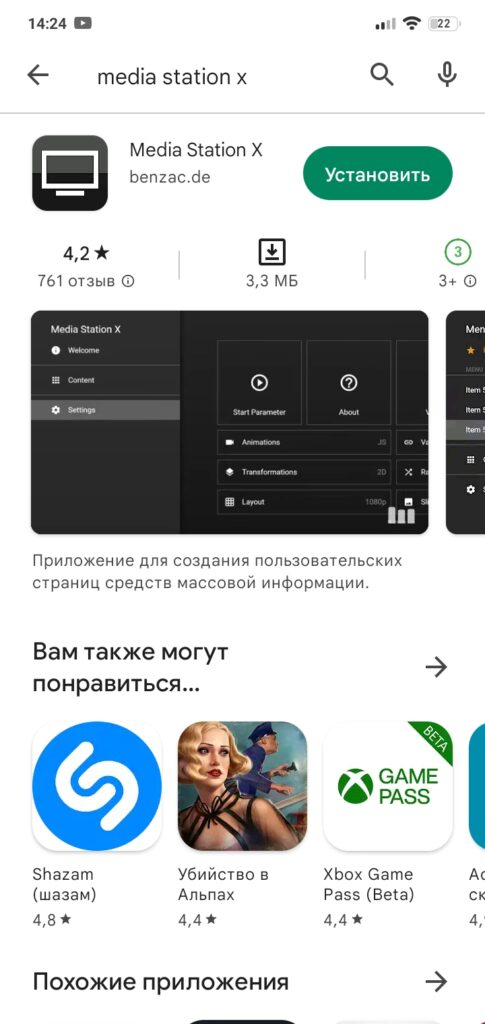
Шаг 2: После установки заходим в приложение Media station X, в левом всплывающем окне жмем settings (пример на скриншоте 2).
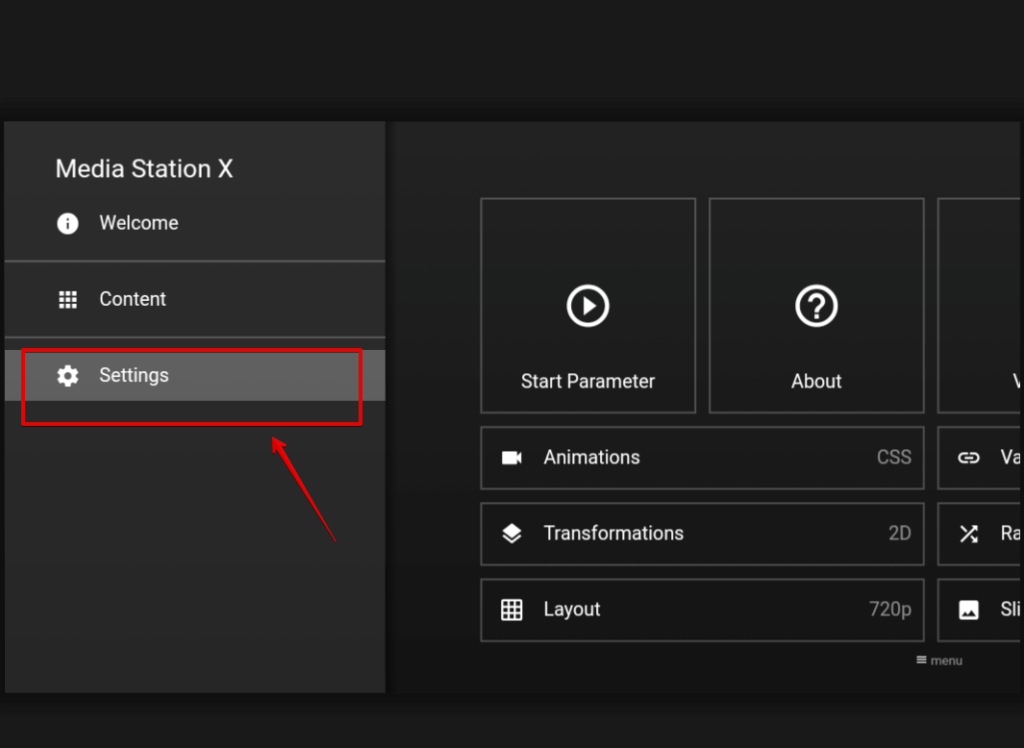
Далее в меню settings нажимаем на параметр Start Parameter (скриншот 3).
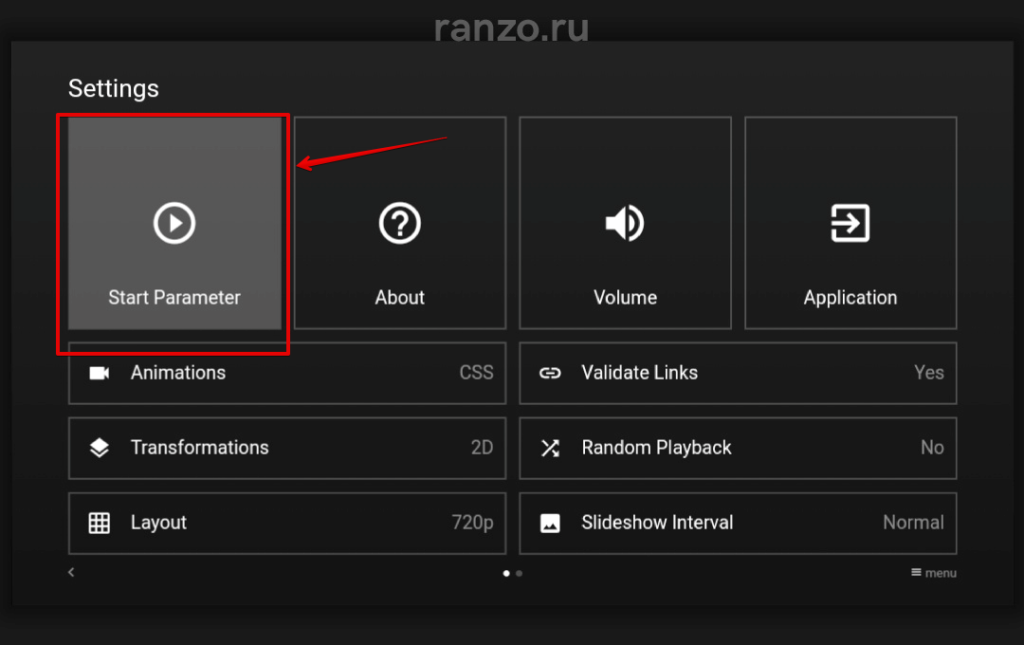
После чего жмем setup (скриншот 4).
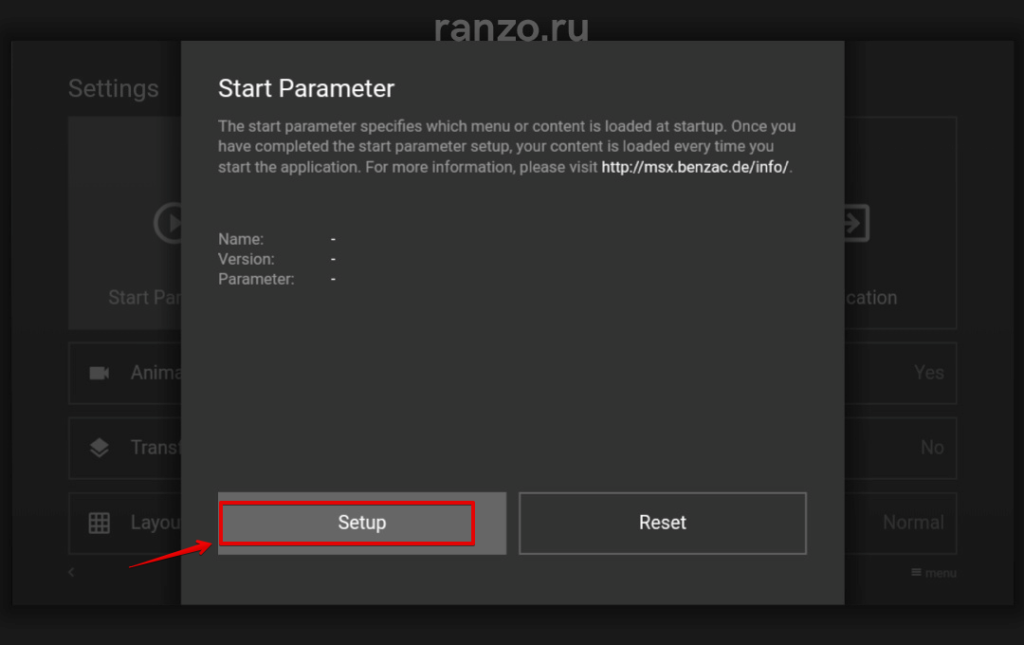
Шаг 4: В появившейся строке прописываем адрес msxplayer.ru после жмем галочку и кнопку со словом yes (скриншот 5 и 6).
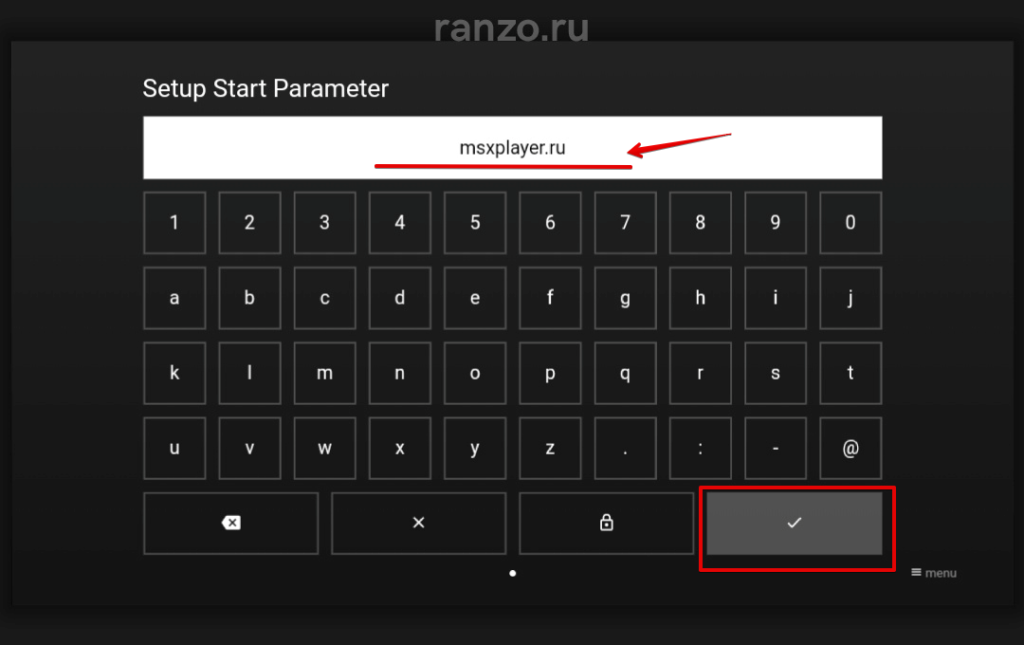
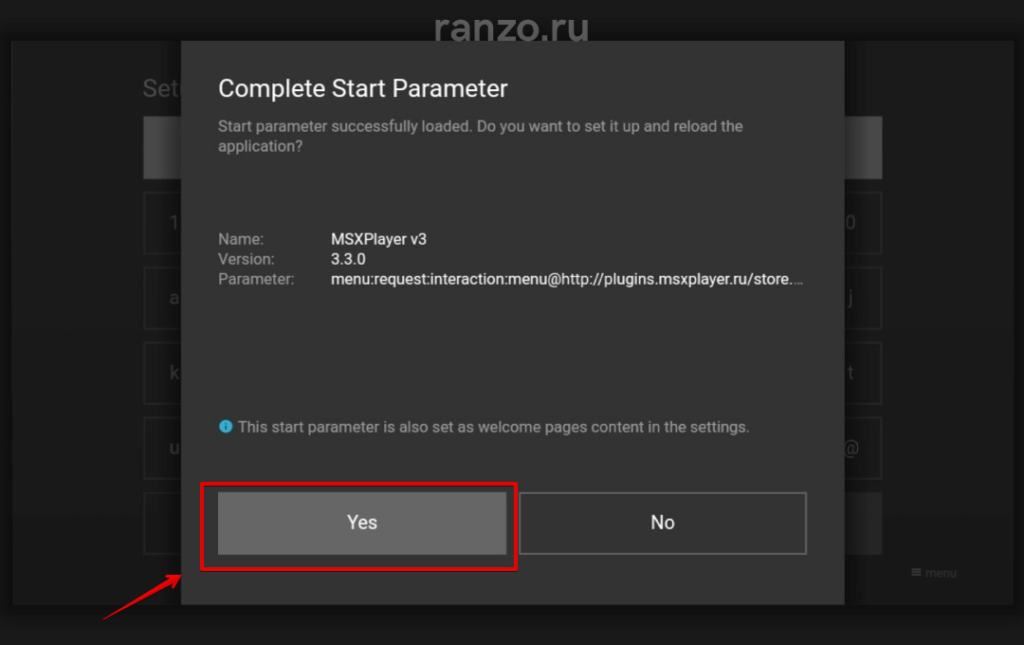
Как установить приложение Lampa на Андроид
Шаг 5: После того как приложение прогрузилось, в верхнем левом углу появится иконка со знаком + (плюс). Чтобы добавить Лаунчер, нажимаем на нее (скриншот 7).
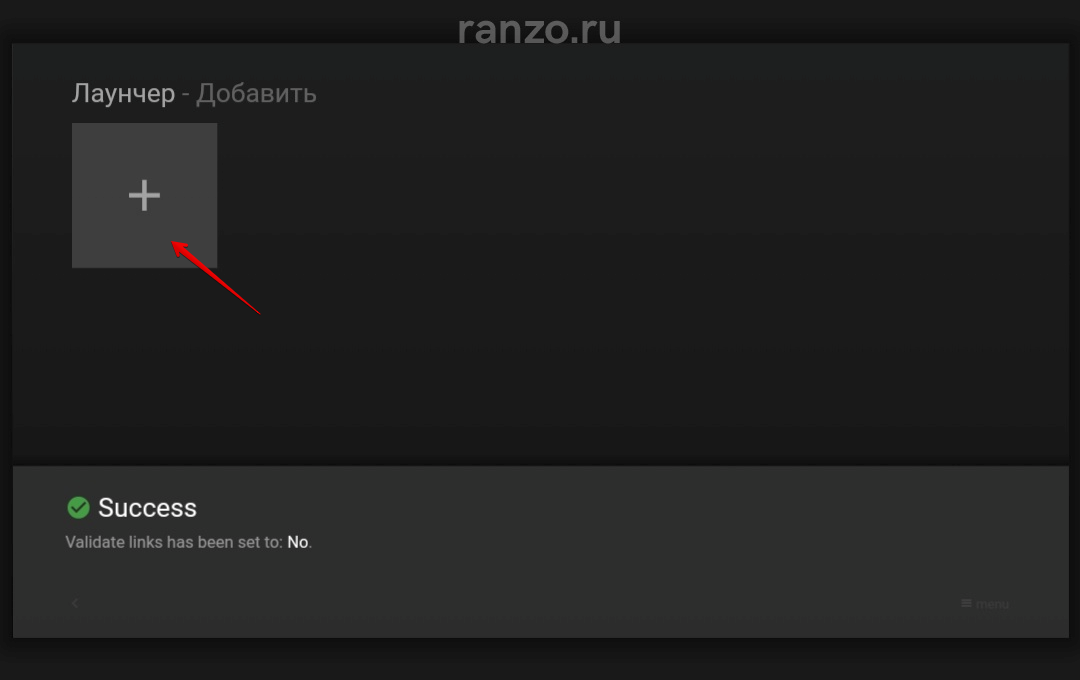
А потом в появившемся меню выбираем «из магазина» (скриншот 8).
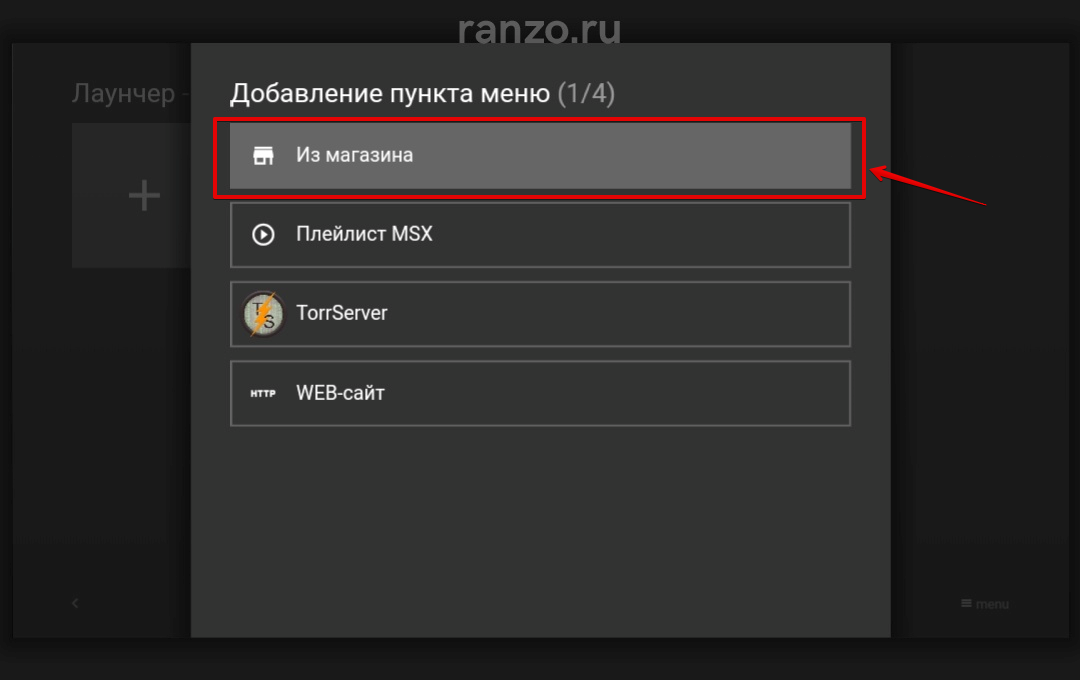
Появится много различных приложений, но нас интересует Lampa, выбираем ее. Жмем клавишу «установить», а после – «запустить» (screenshot 9, 10 и 11)
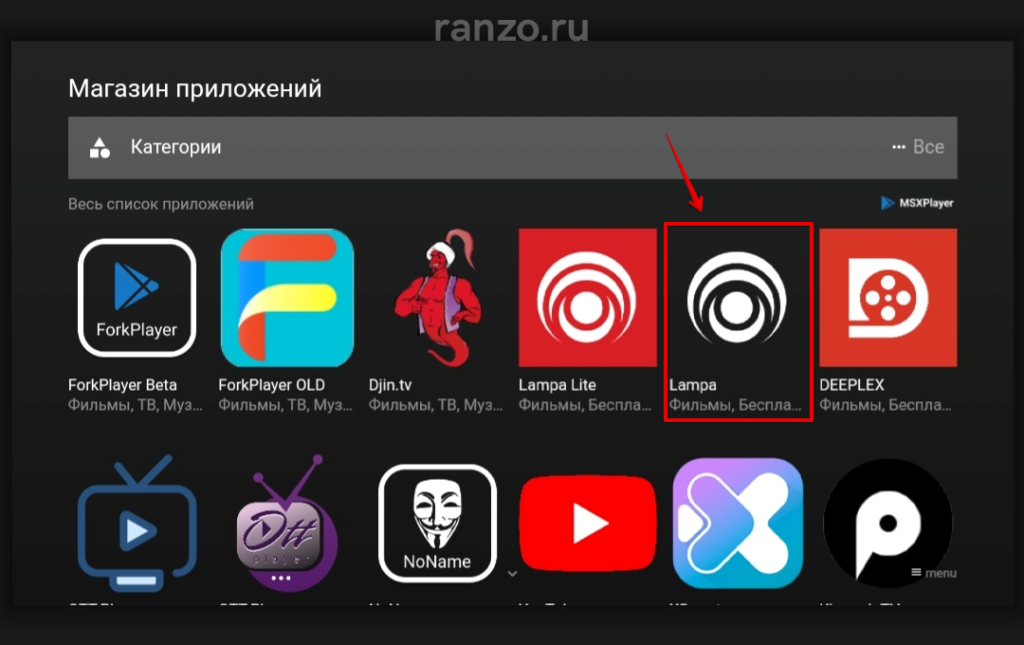
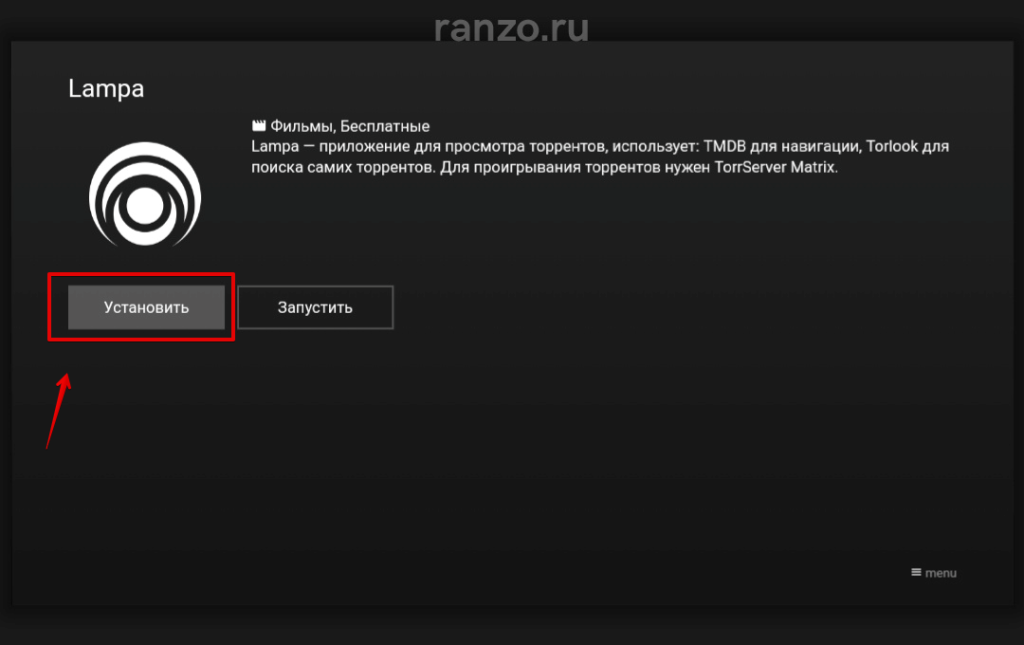
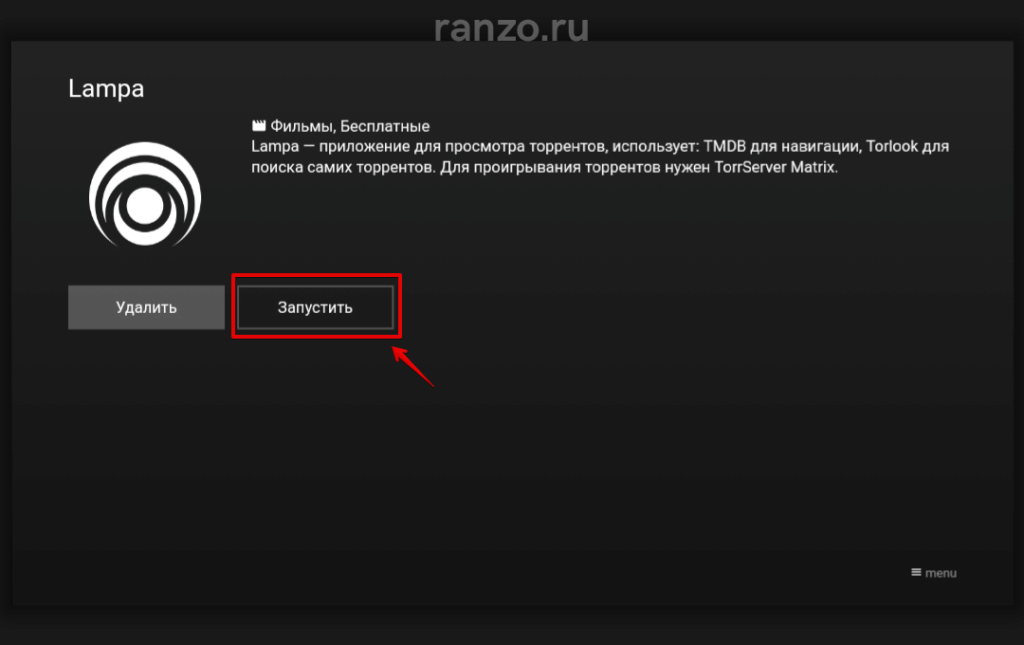
Настройка приложения Lampa
В начале нам предлагают выбрать язык, выбираем свой вариант, например, русский (скриншот 12). После того как вы выбрали язык нужно зайти в настройки приложения и выбрать пункт расширения (скриншот 13, 14)
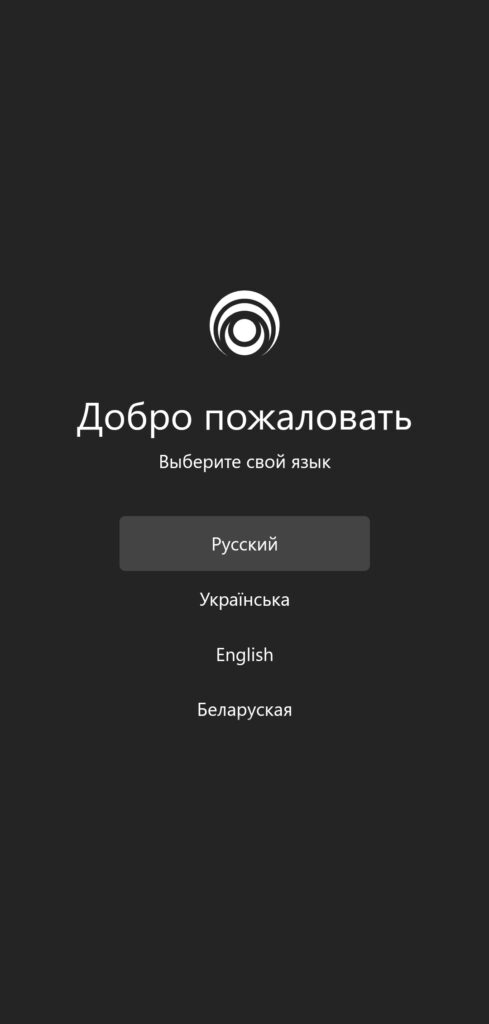
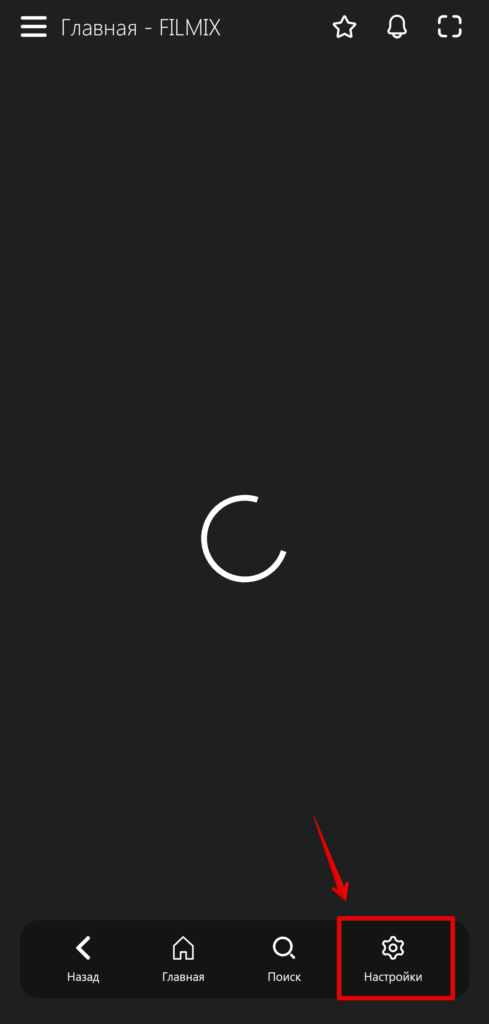
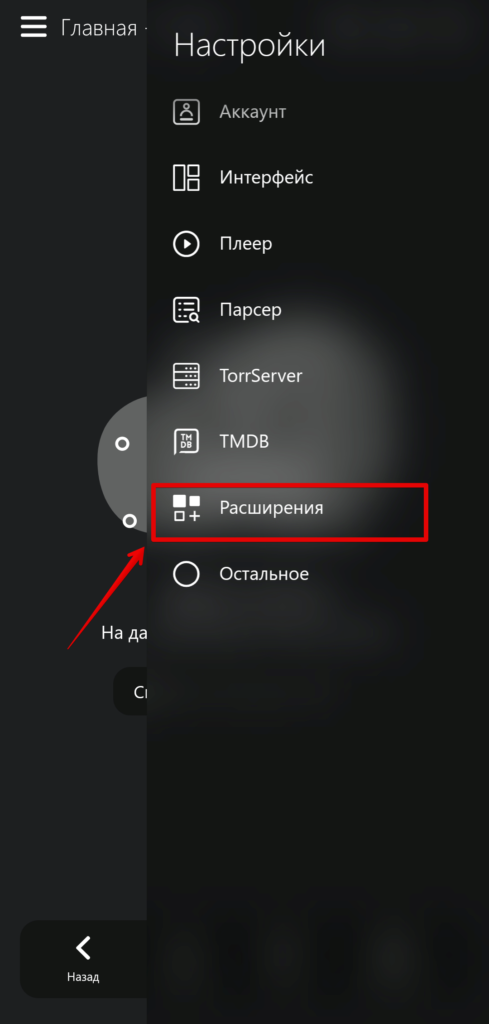
Далее выбираем популярные плагины, например, MODS’s и жмем установить (скриншот 15, 16).
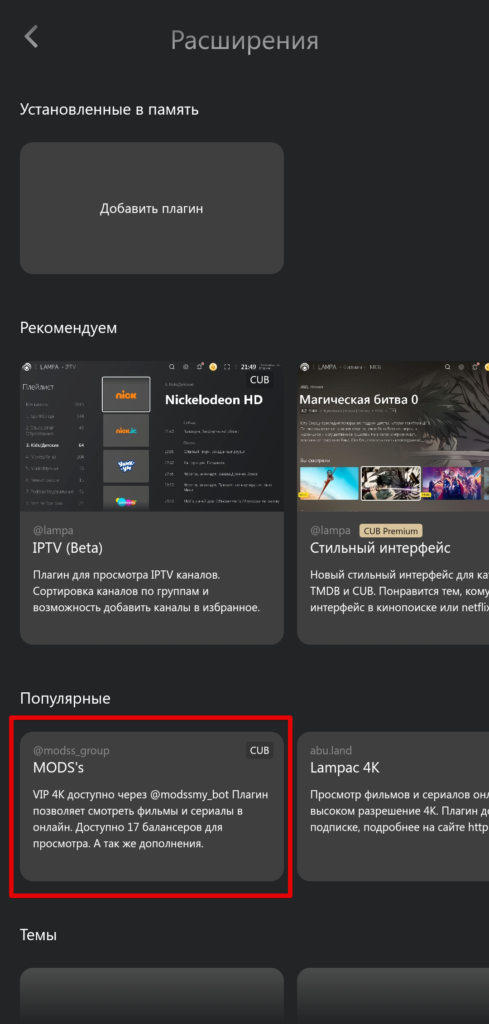
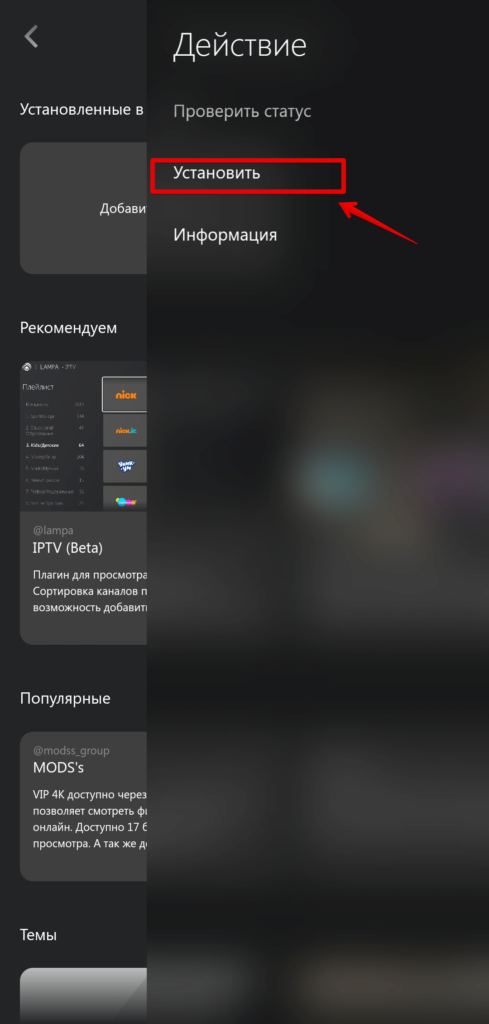
А потом для применения плагина нам предложат перезагрузить приложение — жмем «Да». (скрин 17)
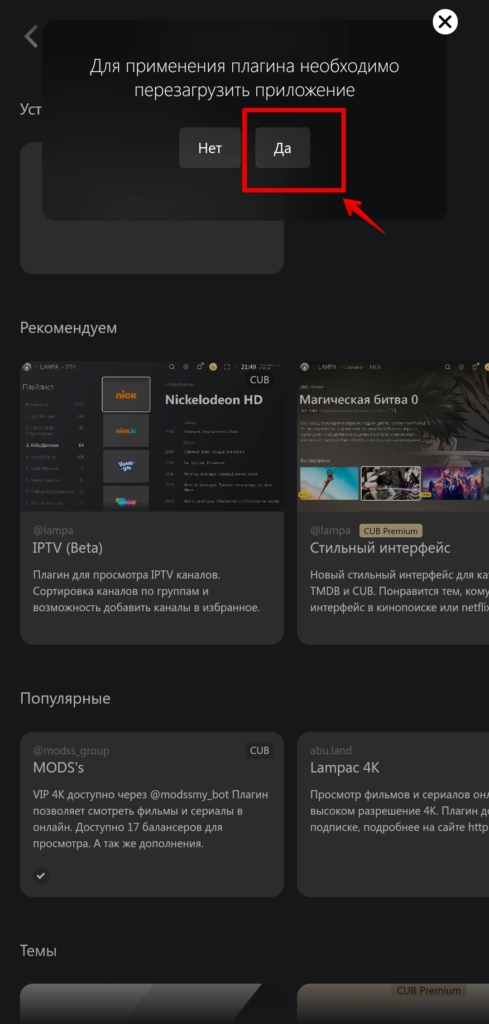
Остался последний пункт. Итак, в настройках выбираем Остальное (скриншот 18), в появившихся пунктах выбираем Основной источник Filmix и жмем назад, закрываем приложение и заходим в него снова.
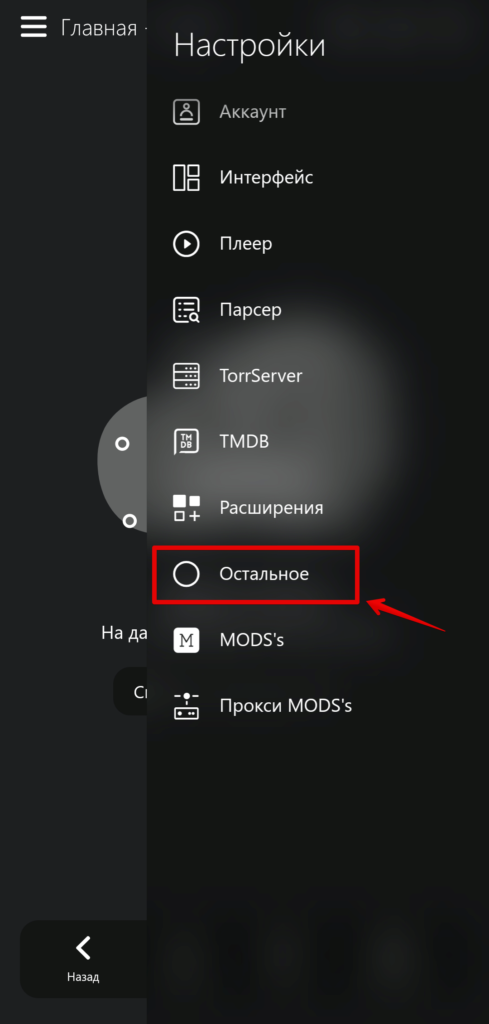
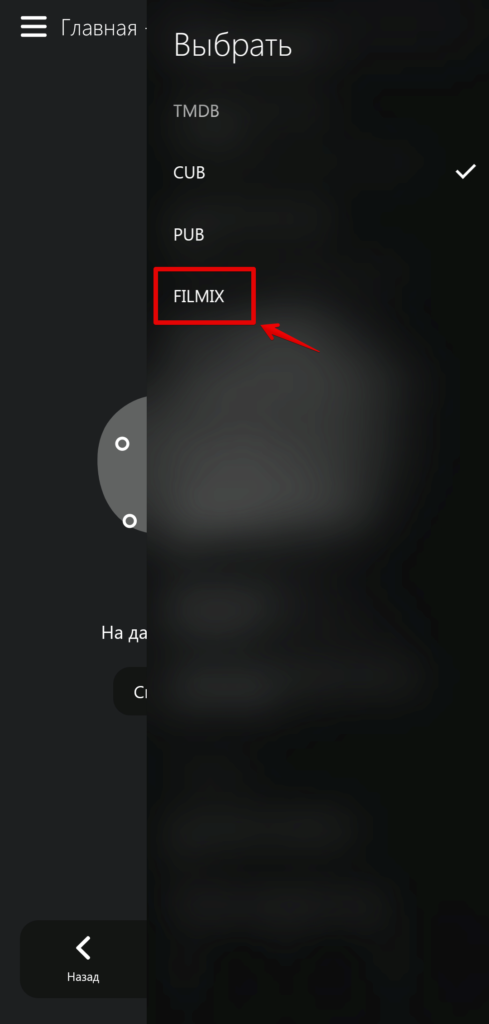
Не отображаются постеры в Lampa — как исправить?
Примечание: если иконки фильмов и сериалов не появились (скриншот 20), нужно еще раз зайти в настройки в пункт меню Остальное и выбрать Основной источник Filmix.
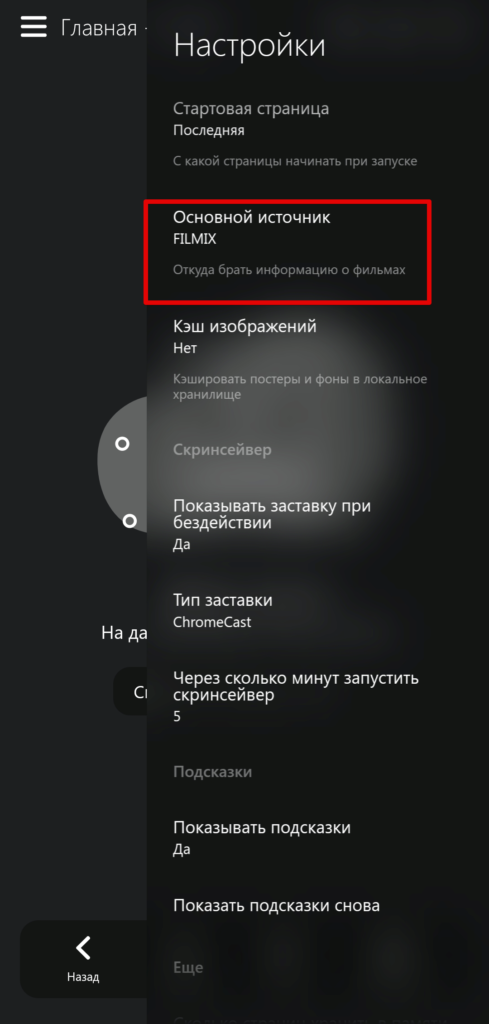
Все, с вопросом как настроить приложение Lampa разобрались, теперь вы можете смотреть любимые сериалы и фильмы на Андроид без платных подписок и назойливой рекламы.
Небольшой гайд по использованию приложения Lampa
Чтобы выбрать интересующий вас фильм или сериал войдите в раздел меню. В левом в верхнем углу нажмите на три полоски и выберите нужный пункт, например, сериалы (скриншот 21).
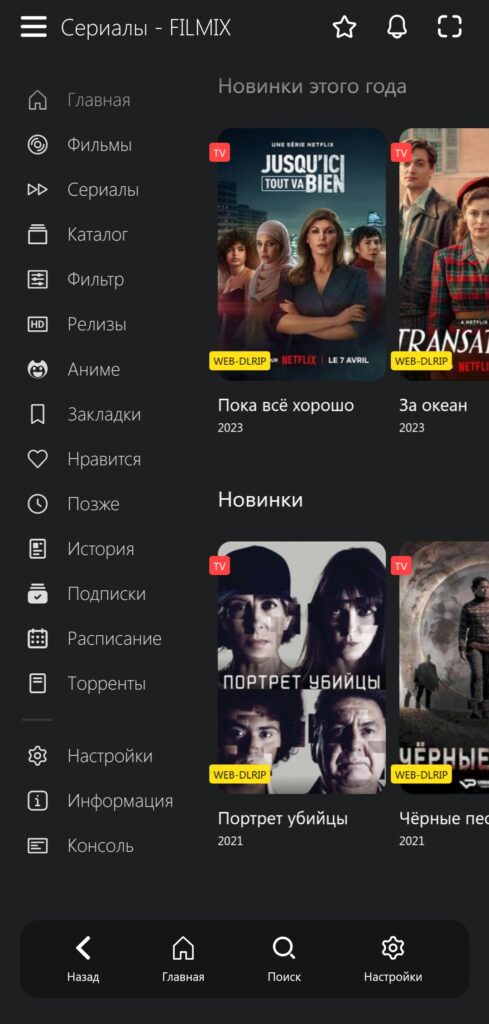
Если вы хотите найти конкретный фильм, внизу экрана есть значок поиска (скрин 22)
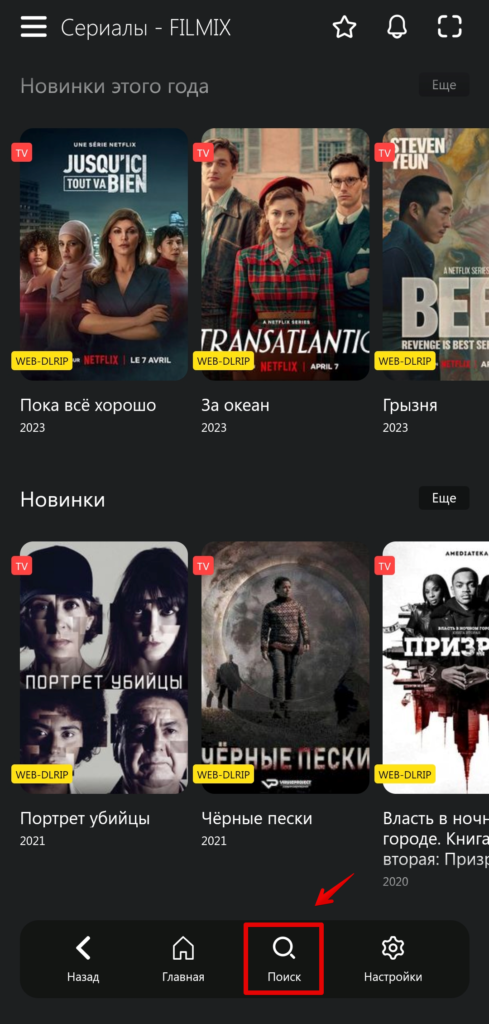
После того как вы выбрали фильм, жмем на значок просмотра (скрин 23) и далее на значок «Онлайн» (скрин 24).
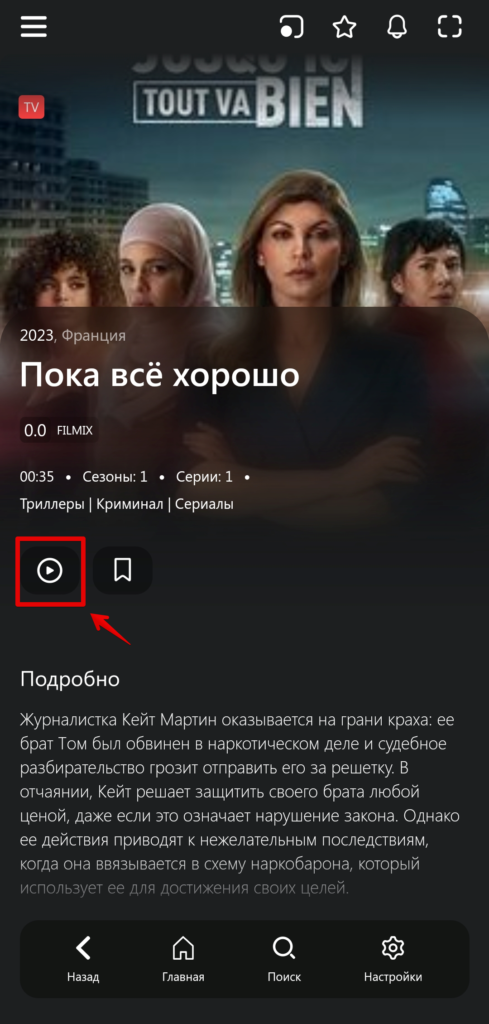
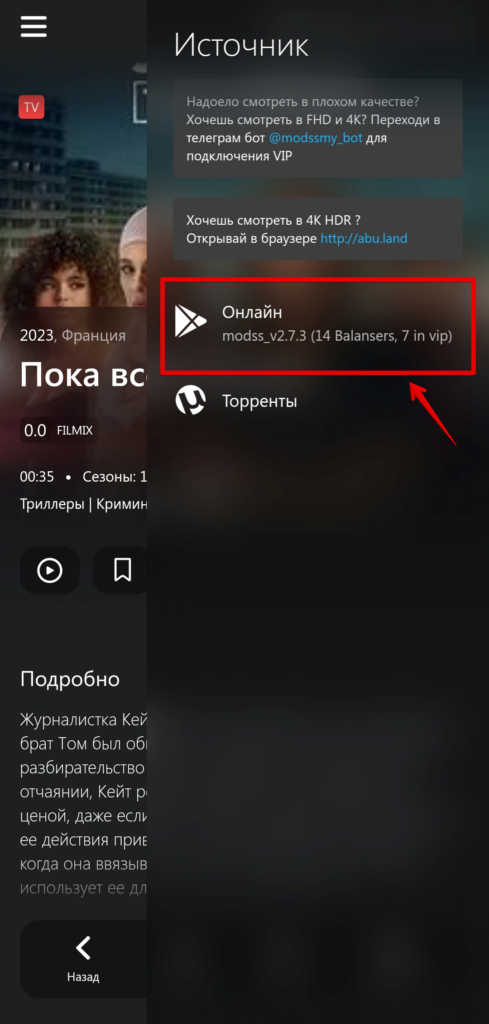
В появившемся окне нажимаем на иконку фильма или серии сериала и смотрим. Также хочу обратить ваше внимание на две иконки вверху экрана — Балансер и Фильтр (Скриншот 25).
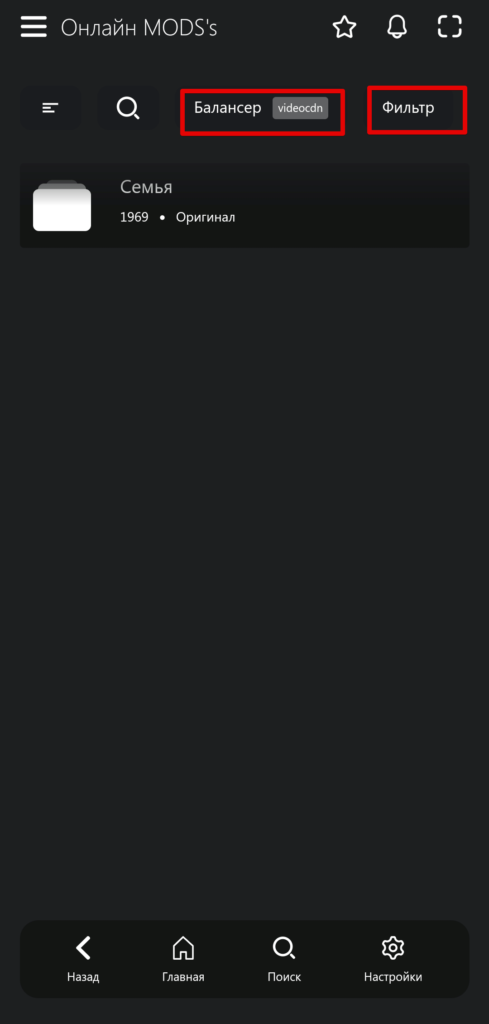
Какие еще есть возможности и настройки в приложении Lampa?
При помощи Балансера можно настроить через какой трекер, вы хотите смотреть. Бывает, что на некоторых трекерах нет нужного вам фильма поэтому пробуйте менять балансер. Например, выберем пункт HDRezka (скриншот 26, 27).
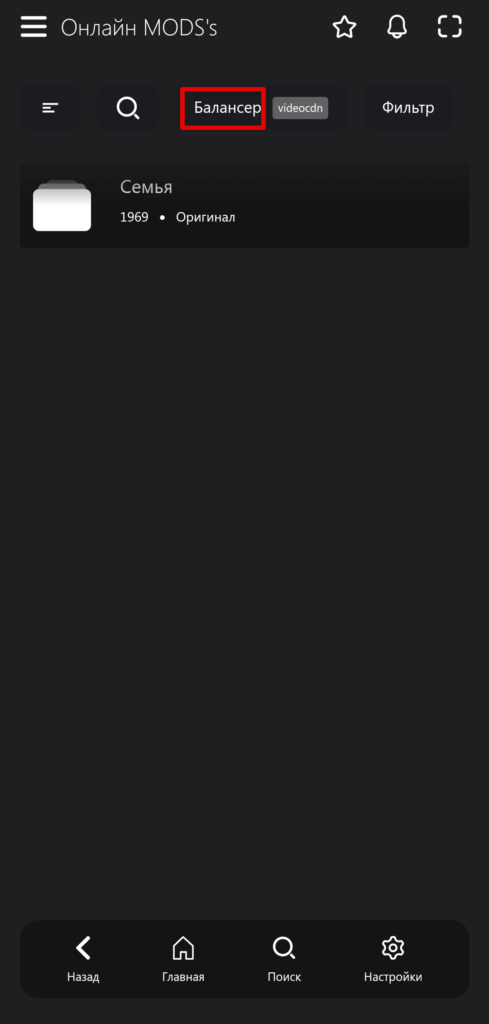
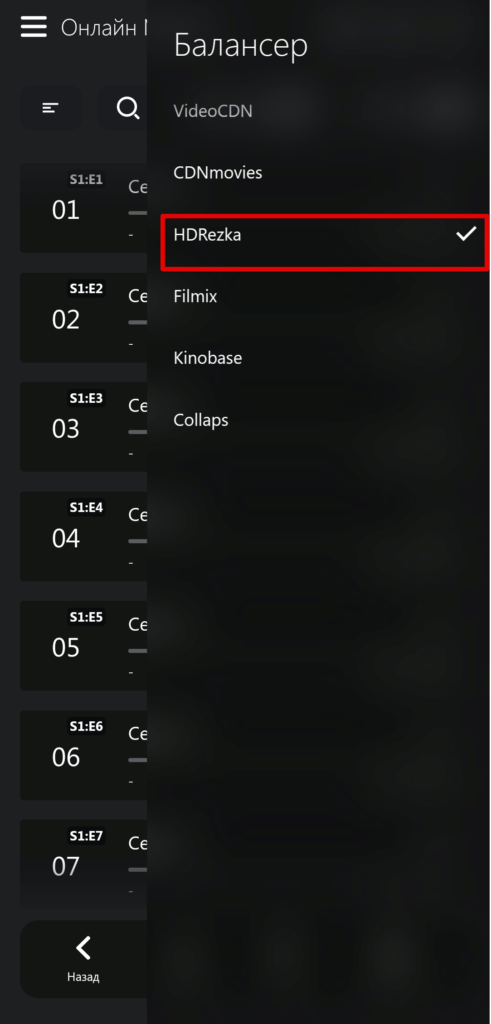
Также рядом с иконкой балансер расположена иконка Фильтр (скрин 28). Она очень важна — с помощью нее можно выбрать перевод, например, Кубик в Кубе (скрин 29, 30), а также выбрать сезон сериала, что немало важно. (скрин 31).
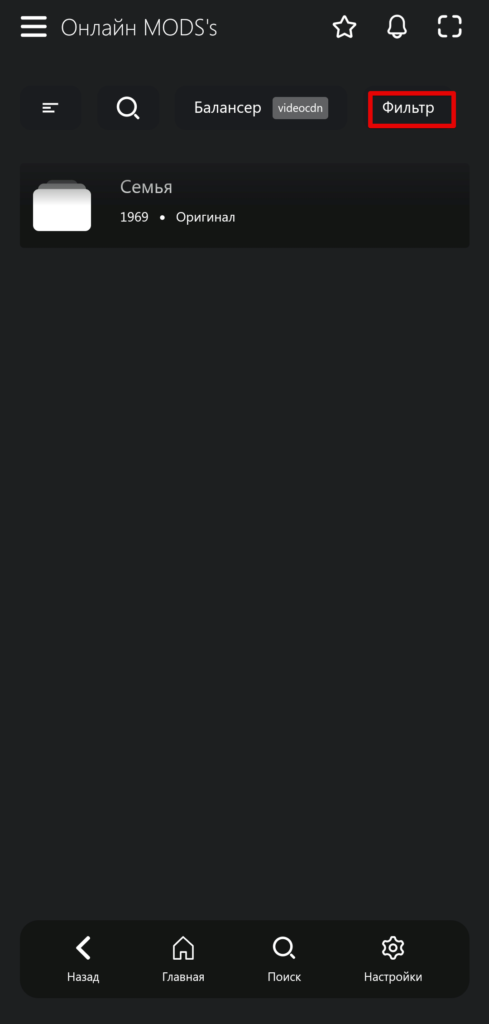
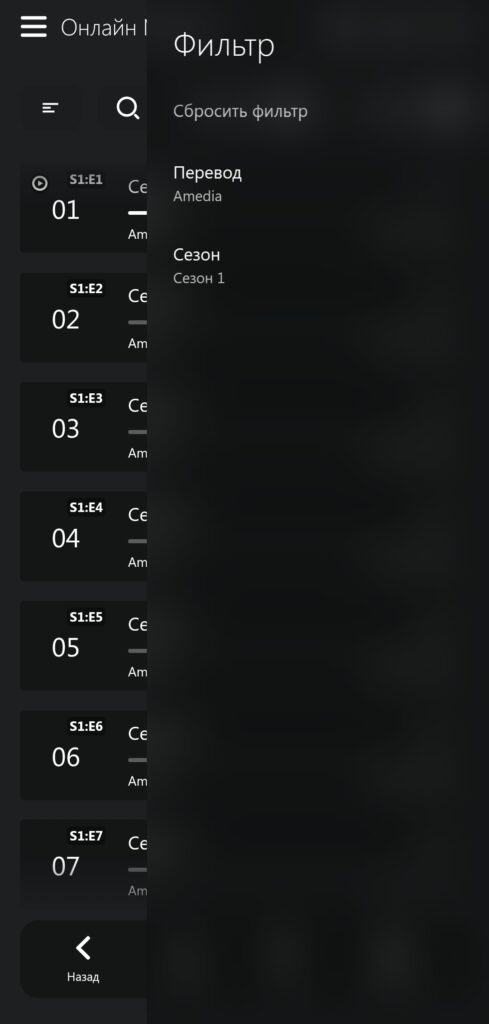
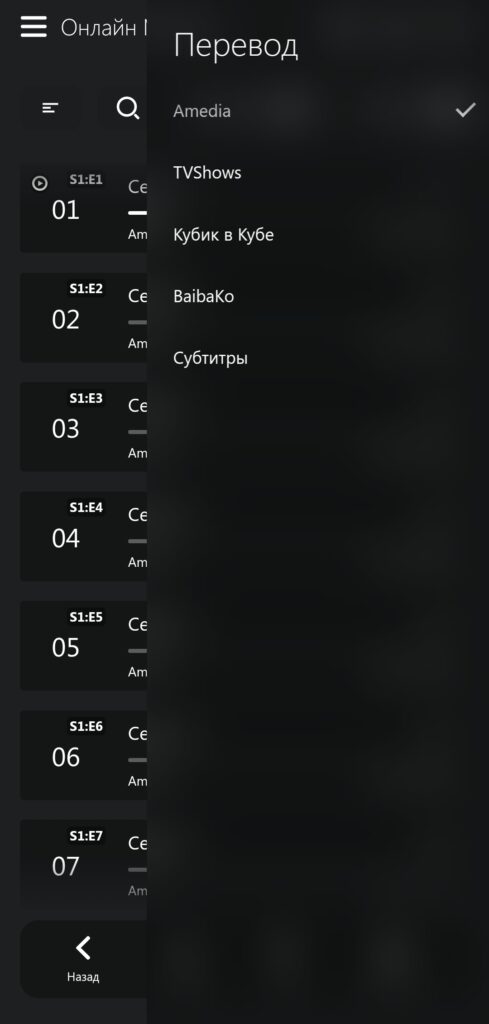
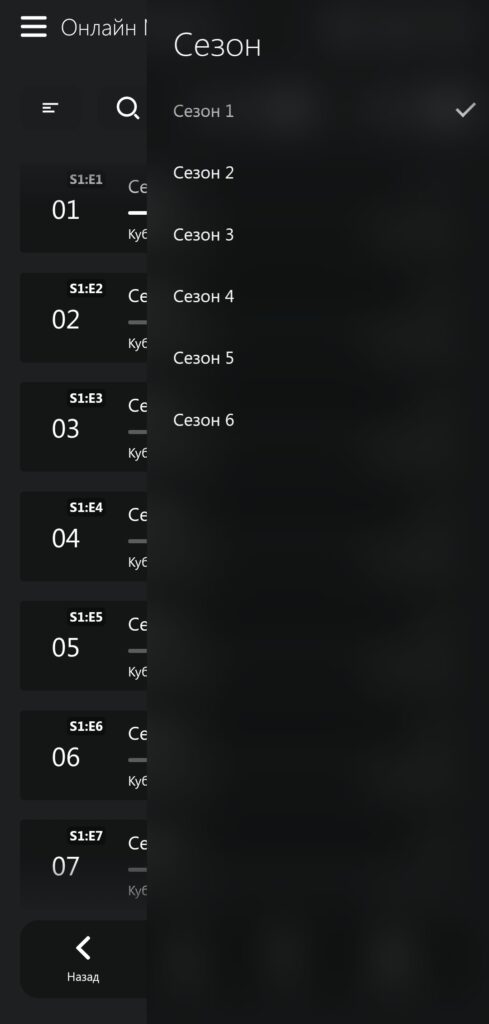
Вывод о приложении
Это лишь малая часть возможностей данного приложения, надеюсь, мы вам смогли помочь решить вопрос: Как настроить приложение Lampa. Теперь вы можете с удовольствием смотреть любимые фильмы на телефоне, приставке с Андроид или телевизоре со Smart TV. Приложение однозначно полезное и пригодится вам не раз. Приятного пользования!
Источник: ranzo.ru
Lampa — онлайн-кинотеатр для Android TV

Lampa (ЛАМПА) — ТВ сервис для онлайн просмотра фильмов, сериалов, мультфильмов и другого контента из разных источников, в том числе и с торрентов.
Преимущество данного приложения заключается в том, что оно не хранит файлы вашей в системе. Все данные, которые вы просматриваете, хранятся на серверах и не перегружают память устройства. В данном случае сервис выступает в качестве парсера ссылок, облегчая поиск и просмотр контента.
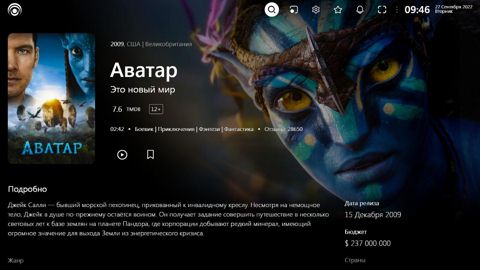
Настройка приложения Lampa
Для просмотра контента через приложение Lampa, нужно в настройках включить парсер для торрентов и подключить необходимые плагины.
- Для онлайн просмотра контента из разных источников нужно добавить один из плагинов («Настройки» ⇒ «Расширения»): плагин «MODS’s» имеет 12 источников просмотра или плагин «Онлайн просмотр» от разработчика приложения.
- Для отображения ссылок на торренты, нужно добавить плагин «Переключение между парсерами», в настройках Лампы включить парсер – «Настройки» ⇒ «Парсер» ⇒ «Использовать парсер» – «Да» и выбрать парсер из списка доступных. Для просмотра торрент-файлов установить приложение TorrServe.
- Сервис TMDB — основной источник информации, предоставляющий постеры и описания к фильмам, заблокировал доступ к каталогу из РФ. Чтобы избежать блокировки доступа, и позволить приложению отображать постеры к контенту, используйте VPN или добавьте плагин «TMDB Redirect» («Настройки» ⇒ «Расширения»). Если постеры не отображаются, включите «Проксировать TMDB» в настройках приложения.
- Для обновления приложения LAMPA установите расширение «Проверка новой версии» и в настройках «Обновления» включите автоматическую проверку для получения уведомлений при входе в Лампу. Для установки обновления нажмите «Проверить».
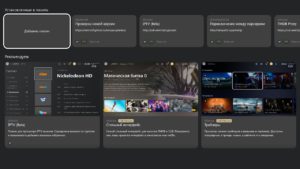
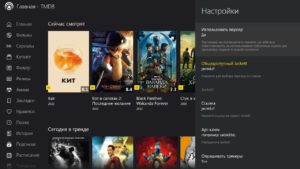
Особенности приложения Lampa:
- Бесплатный доступ к огромному количеству контента в HD, FullHD и UltraHD качестве.
- Удобный интерфейс, подборки, закладки, история просмотра.
- Подбор контента по типу, жанру и году выхода, поиск по актерам.
- Поддержка множества торрент источников (Rutor, Kinozal, Rutracker, NnmClub).
- Фильтрация торрентов по качеству, наличию HDR, переводу и субтитрам.
- Поддержка внешних плееров для просмотра.
- Поддержка Android TV.
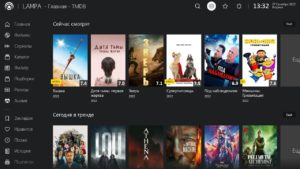
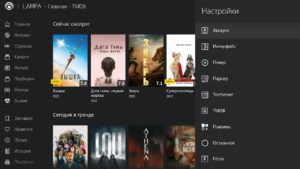
Приложение совместимо с ТВ-приставками, телевизорами и мобильными устройствами на платформе Android.
Полная поддержка стандартного пульта Андроид ТВ приставки.
Требуемая версия Android: 5.0 и выше.
Источник: androidtvbox.ru